最終更新日 2025年8月20日
Nintendo SwitchでSDカードが認識しないトラブルに悩まされていませんか?
ゲームデータやスクリーンショットを保存するために欠かせないSDカードですが、突然認識しなくなると焦ってしまいますよね。
この記事では、SDカードが認識しない原因と具体的な解決方法を初心者でも分かりやすく解説します。
さらに、SDカードの選び方やデータ復旧のコツまで網羅的に紹介。
トラブルを解決して、快適なゲームライフを取り戻しましょう!
目次
なぜNintendo SwitchでSDカードが認識しない?主な原因を解説
SDカードが認識しない問題にはいくつかの原因が考えられます。
以下に、代表的な原因を挙げて詳しく説明します。
1. SDカードのフォーマット形式が非対応
Nintendo Switchは、SDカードのファイル形式として「FAT32」または「exFAT」をサポートしています。
NTFSや他の形式でフォーマットされたSDカードは認識されません。
特に、パソコンでSDカードを使用していた場合、フォーマット形式が異なる可能性があります。
解決方法としては、SDカードをNintendo Switch本体またはパソコンで適切な形式にフォーマットする必要があります。
詳細な手順は後述します。
2. SDカードの接触不良や汚れ
SDカードの端子部分に汚れやホコリが付着していると、接触不良を起こして認識されないことがあります。
また、スロット自体の汚れも原因となる場合があります。
この場合、SDカードとスロットを清掃することで解決することが多いです。
清掃方法についても後で解説します。
3. SDカードの物理的損傷
SDカードが物理的に破損している場合、認識されないのは当然です。
たとえば、カードが曲がっていたり、端子部分が傷ついていたりすると、正常に動作しません。
物理的損傷が疑われる場合は、別のSDカードでテストを行い、問題がSDカード自体にあるのか確認しましょう。
4. ファームウェアやシステムの不具合
Nintendo Switch本体のファームウェアが古い場合や、システムに一時的な不具合がある場合も、SDカードが認識されない原因となります。
本体のアップデートや再起動で解決することがあります。
後ほど具体的な手順を紹介します。
5. SDカードの偽造品や低品質品
市場には偽造品や低品質のSDカードが出回っており、これらが原因で認識しないケースも少なくありません。
特に、信頼できない販売元から購入したSDカードは要注意です。
信頼できるメーカーのSDカードを選ぶことが重要です。
おすすめのSDカードも後で紹介します。
SDカードが認識しないときの解決方法をステップごとに解説
原因が分かったところで、具体的な解決方法を見ていきましょう。
以下のステップを順番に試してみてください。
ステップ1:SDカードとスロットの清掃
まず、SDカードとNintendo SwitchのSDカードスロットを清掃します。
以下の手順で行いましょう。
- Switchの電源を完全にオフにします。スリープモードではなく、完全に電源を切ってください。
- SDカードを慎重に取り出し、端子部分を乾いた柔らかい布(メガネ拭きなど)で軽く拭きます。アルコールは使用しないでください。
- スロット内部をエアダスターで軽く吹き、ホコリを取り除きます。
- SDカードを再度挿入し、電源を入れて認識するか確認します。
この方法で解決する場合が多いです。
清掃後は、カードをしっかりと挿入していることを確認してください。
ステップ2:SDカードのフォーマットを確認・再フォーマット
SDカードのフォーマット形式が適切でない場合、Nintendo Switchでフォーマットし直す必要があります。
以下の手順を参考にしてください。
- Switchのホーム画面から「設定」を開きます。
- 「システム」→「フォーマットオプション」→「microSDカードのフォーマット」を選択。
- 画面の指示に従ってフォーマットを行います。exFATを選択することをおすすめします(別途アップデートが必要な場合があります)。
- フォーマットが完了したら、SDカードを再挿入して認識するか確認します。
注意:フォーマットを行うとSDカード内のデータがすべて消去されます。
重要なデータがある場合は、事前にパソコンでバックアップを取ってください。
ステップ3:Nintendo Switch本体のアップデート
本体のファームウェアが古い場合、SDカードの認識に影響することがあります。
以下の手順でアップデートを行います。
- ホーム画面から「設定」を開きます。
- 「本体」→「本体の更新」を選択。
- インターネットに接続している状態で、最新バージョンにアップデートします。
- アップデート後、SDカードを挿入して認識するか確認します。
アップデートにはインターネット接続が必要です。
Wi-Fi環境を整えておきましょう。
ステップ4:別のSDカードでテスト
SDカード自体に問題がある可能性を検証するため、別のSDカードを挿入して認識するか試してみましょう。
正常に認識する場合、元のSDカードに問題がある可能性が高いです。
この場合、新しいSDカードを購入するか、データ復旧を試みてください。
データ復旧の方法は後述します。
ステップ5:Nintendo Switchの初期化
上記の方法で解決しない場合、本体の初期化を試みるのも一つの手です。
ただし、初期化すると本体内のデータがすべて消去されるため、慎重に行ってください。
- 「設定」→「システム」→「初期化オプション」→「本体の初期化」を選択。
- 画面の指示に従って初期化を行います。
- 初期化後、SDカードを挿入して確認します。
初期化前に、重要なデータはバックアップすることを強くおすすめします。
データ復旧の方法|認識しないSDカードからデータを救出
SDカードが認識しない場合でも、データが完全に失われたわけではありません。
以下に、データ復旧の方法を紹介します。
パソコンを使ったデータ復旧ソフトの利用
パソコンにSDカードを挿入し、専用のデータ復旧ソフトを使用することで、データを救出できる可能性があります。
おすすめのソフトは以下の通りです。
- Recuva:無料で使いやすい復旧ソフト。初心者でも簡単に操作可能。
- EaseUS Data Recovery Wizard:高機能で、深いスキャンが可能。
- Disk Drill:直感的なインターフェースで、SwitchのSDカードにも対応。
手順としては、SDカードをパソコンに接続し、ソフトの指示に従ってスキャンを行います。
復旧したデータは別のストレージに保存してください。
専門業者への依頼
自分で復旧が難しい場合、データ復旧専門の業者に依頼する方法もあります。
費用はかかりますが、重要なゲームデータやスクリーンショットを救出できる可能性が高まります。
信頼できる業者を選ぶために、口コミや実績を確認しましょう。
事前に見積もりを取ることも忘れずに。
Nintendo SwitchにおすすめのSDカードの選び方
SDカードが認識しない問題を防ぐには、適切なSDカードを選ぶことが重要です。
以下のポイントを参考にしてください。
1. 容量:128GB~512GBがおすすめ
Nintendo Switchは最大2TBのSDカードをサポートしていますが、128GB~512GBがコストパフォーマンスに優れています。
ゲームのデータ量が多い場合、256GB以上を選ぶと安心です。
2. スピードクラス:UHS-I U3以上
読み書き速度が速いSDカードを選ぶことで、ゲームのロード時間が短縮されます。
UHS-I U3やClass 10のSDカードを選びましょう。
3. 信頼できるメーカー
SanDisk、Samsung、Kingstonなどの信頼できるメーカーのSDカードを選ぶと、偽造品や低品質品のリスクを減らせます。
特に、SanDiskのNintendoライセンス品は互換性が保証されています。
おすすめSDカード3選
- SanDisk microSDXC 256GB Nintendoライセンス品:Switch専用設計で高い互換性。
- Samsung EVO Plus 512GB:大容量かつ高速でコスパ良好。
- Kingston Canvas React Plus 128GB:手頃な価格で安定した性能。
購入時は正規販売店を選び、偽造品を避けましょう。
SDカードを長持ちさせるための予防策
SDカードのトラブルを未然に防ぐためには、以下の予防策を実践しましょう。
- 定期的なバックアップ:ゲームデータやスクリーンショットをパソコンやクラウドにバックアップ。
- 適切な取り扱い:SDカードを無理に抜き差しせず、静電気にも注意。
- フォーマットの頻度を抑える:不要なフォーマットを避け、必要な場合のみ行う。
- 高温多湿を避ける:SDカードを直射日光や湿気の多い場所に置かない。
これらの対策で、SDカードの寿命を延ばし、認識しない問題を減らせます。
よくある質問(FAQ)
以下は、Nintendo SwitchのSDカードに関するよくある質問とその回答です。
Q1. SDカードをフォーマットせずにデータを復旧できますか?
A. はい、データ復旧ソフトを使用することで、フォーマットせずにデータを救出できる可能性があります。
ただし、成功率はSDカードの状態によります。
Q2. SwitchでSDカードが認識しない場合、修理に出すべきですか?
A. まず、上記の解決方法をすべて試してください。
それでも解決しない場合、Nintendoの公式サポートに問い合わせることをおすすめします。
Q3. exFATとFAT32のどちらを選べばいいですか?
A. exFATは大容量ファイルに対応し、Switchでも問題なく使用できます。
ただし、exFATを使用するには本体のアップデートが必要です。
FAT32は互換性が高いですが、4GB以上の単一ファイルは扱えません。
まとめ:SDカードが認識しない問題を解決して快適なゲームライフを
Nintendo SwitchでSDカードが認識しない問題は、フォーマットの問題、接触不良、物理的損傷、システムの不具合などが原因として考えられます。
この記事で紹介したステップを順に試すことで、ほとんどのケースで問題を解決できます。
また、信頼できるSDカードを選び、定期的なバックアップや適切な取り扱いを心がけることで、トラブルを未然に防げます。
もし解決しない場合やデータ復旧が必要な場合は、専門業者への相談も検討してください。



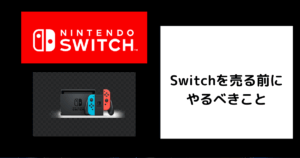
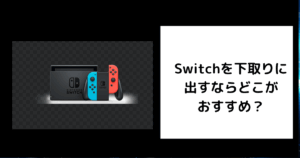

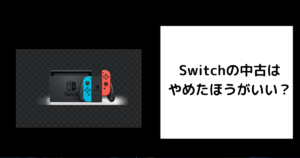

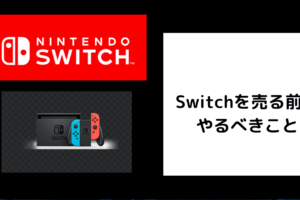
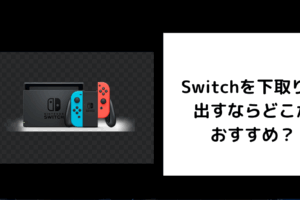

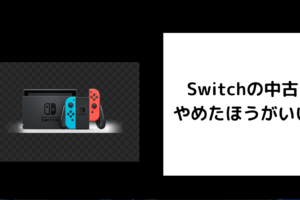
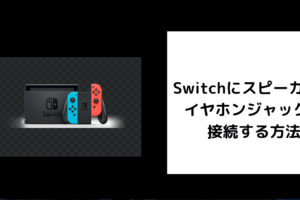
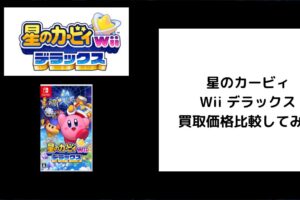




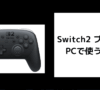


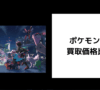
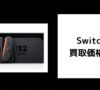
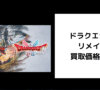

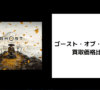


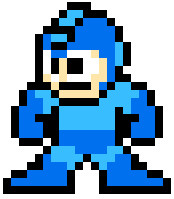
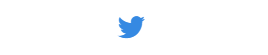
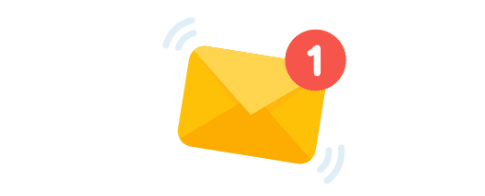
コメントを残す